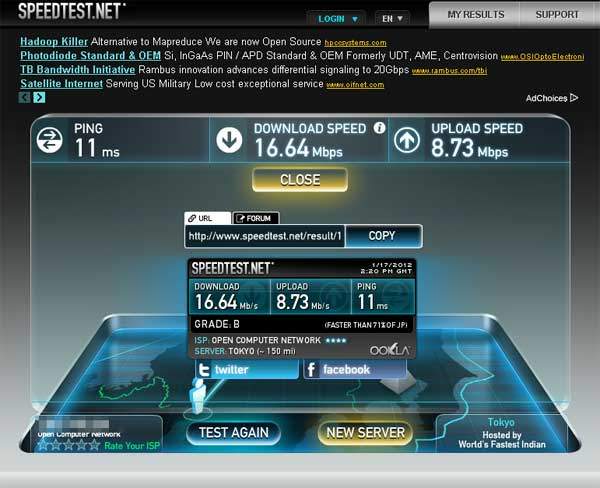光回線を解約して、Wimaxだけで自宅のインターネットをまかなうために、ネットワークやらの設定や接続を大幅に変更しました。

月々の通信費用をちょっとでも減らしたいと思っている方に設定の参考になれば幸いです。
自宅でインターネットを使うことは毎日ですが、そこまで高速でなくても困らないと感じつつあったので、いっそのことWimaxだけでイケるんじゃないかと思い始めたのがきっかけでした。
また、光回線自体の速度が、当初ほど出なくなりつつあったことと、逆に、Wimaxの接続が以前よりも高速になりつつあったことも、今回の決断を後押ししました。
というのは、両者で速度測定をしてみた結果、こんな感じだったからです。
光回線で接続していた時の速度はこのくらい。
一方、Wimax経由で接続したときの速度はこのくらい。
両方を比べてみると、明らかに速度に差はあるものの、光回線がそれほど速いとは感じられない、微妙な速度差。
それに加えて、先日購入したスマートフォン(ISW11M)自体にテザリング機能が付いていることとも考慮すると、さすがに自宅の光、スマートフォン、Wimaxの3つは無駄だろうということに。
おまけに、光回線に関しては、解約しても違約金がかからない年数使っていたため、光回線をとりあえず解約することにしたのです。
OCNのフレッツ光を解約するときの手順や、回線鉄橋に際しての注意事項はここに記載していますが、自宅のインターネットにはOCNの月額費用が3990円+光電話エースが1500円で合計5500円程度かかっているわけですが、光回線を辞めることによってアナログ回線+ナンバーディスプレイで2200円程度で済むので、合計だと3000円くらい浮く計算でしょうか。
もともと固定電話で通話をする機会が少なかったので、光電話(IP電話)はなくてもいいやという点も解約に至った理由ではありますが、意外とWimaxが早かったので、今回のような運びになりました。
わたしはWimaxルーターがAterm WM3500Rなのですが、他社メーカーのWimaxルーターを使っている場合でも、設定方法や考え方はほとんどおなじだと思われますので、ご紹介したいと思います。
さて、Wimaxによる接続設定ですが、設定プランは2つに分かれると思います。
まず1つは、Wimaxルーターのルーター機能を使うこと。
もう1つは、無線LANルーターのルーター機能を使うことです。
それぞれにメリットとデメリットがあります。
Wimaxのルーター機能を使う接続方法の場合は、簡単です。
Wimaxは、有線LAN経由の方がはるかに速いので、クレードルを持っているものと仮定しますが、WM3500RのDHCP機能をオンにしし、無線LANルーターのルーター機能はオフにしたうえで、クレードルからのLANを無線LANルーターのLAN側端子に接続します。つまり、無線LANルーターをアクセスポイントモードとして利用することになります。
Wimaxルーターの無線LANよりも電波が良く届くので、このような接続にしていますが、接続する機器がそれぞれ近くにある場合は、無線LANルーターは利用せずに、Wimaxの無線にそのまま接続するのが一番簡単でしょう。
この接続方式のデメリットは、ルーター本体を持ちだすと、自宅内のネットワークが狂ってしまうことです。
というのは、各デバイスにIPアドレスを割り振っているのがWM3500Rなので、ネットができないのは当然だとしても、プリンタをネットワーク経由で接続している場合、それらにもアクセスできなくなるのがデメリットです。
一方、Wimaxルーターを持ちだしたときでも、家のネットワークは崩れないようにしたいという場合は、クレードルからの有線LANを無線LANルーターのWAN側端子に接続します。もちろん、無線LANルーターのルーター機能はオンにします。
この接続方式は、いわゆる2重ルーターという状況になるため、ポート解放などがうまくできないケースがありますが、特別なサービスを利用するでもない限り、特に困ることはないだろうと思います。
また、各デバイスにIPアドレスを振り割っているのは無線LANルーターなので、仮にWimaxルーターを持ちだしても、家の中のネットワークは無事であるという点がメリットです。
よって、特定のポートを開放したい必要性がある場合は、Wimaxルーター自体をルーターにし、ポート解放の必要がない場合は、無線LANルーターをルーターにするのが、一番良いのではないかと思います。